Jak vytvořit prezentaci fotek na iPhone
Vytvoření prezentace fotografií na vašem iPhone je fantastický způsob, jak předvést své vzpomínky dynamickým a vizuálně poutavým způsobem. Ať už prožíváte znovu nedávnou dovolenou, oslavujete rodinnou událost nebo se podělíte o své umělecké snažení, prezentace může vaše příběhy oživit.
Funkce prezentace, která je k dispozici prostřednictvím aplikace Fotky, vám umožňuje snadno upravovat obrázky a prezentovat je leštěným a profesionálním způsobem, aniž byste potřebovali další software.
Jak vytvořit prezentaci na iPhone z fotek
Použití funkce prezentace také zlepšuje vaši schopnost sdílet a užívat si vzpomínky tím, že nabízí bezproblémový způsob kompilace a prohlížení vašich fotografií. Umožňuje vám vytvořit filmový zážitek přímo na vašem iPhonu, doplněný přechody a hudbou. Je ideální pro setkání, kde můžete AirPlay přehrát prezentaci na větší obrazovce. Nebo jej můžete použít k osobnímu zamyšlení a užít si své oblíbené okamžiky v osvěžujícím formátu.
Pojďme si projít jednoduché kroky k vytvoření vlastní prezentace fotografií na iPhonu.
- Otevřete aplikaci Fotky.
- Přejděte do zobrazení Alba a klepněte na požadované album, které chcete změnit na prezentaci. Případně v zobrazení Knihovna zvolte Vybrat a klepněte na obrázky, které chcete zahrnout do prezentace.
- Klepněte na ikonu Více (tři tečky) a z rozbalovací nabídky vyberte možnost Prezentace.
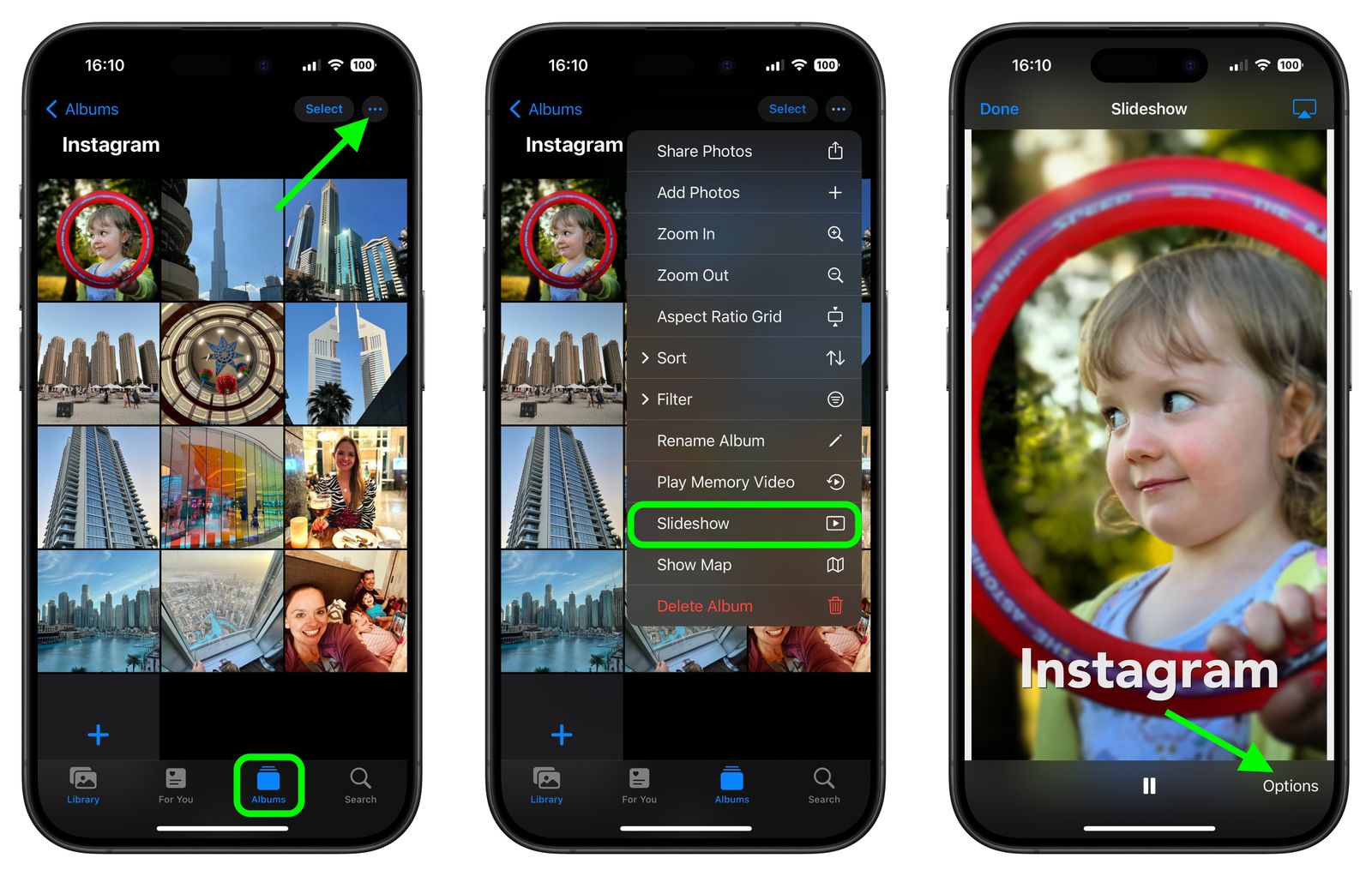
- Během přehrávání prezentace klepněte na obrazovku a zvolte Volby pro úpravu rychlosti, motivu a hudby. (Pokud se nechcete omezovat na výchozí možnosti hudby, můžete si vybrat skladbu z vaší hudební knihovny.)
- Chcete-li streamovat prezentaci do blízkého zařízení Apple nebo chytré televize, klepněte na ikonu AirPlay v pravém horním rohu a vyberte preferované zařízení.
- Chcete-li prezentaci ukončit, klepněte na obrazovku a vyberte Hotovo.
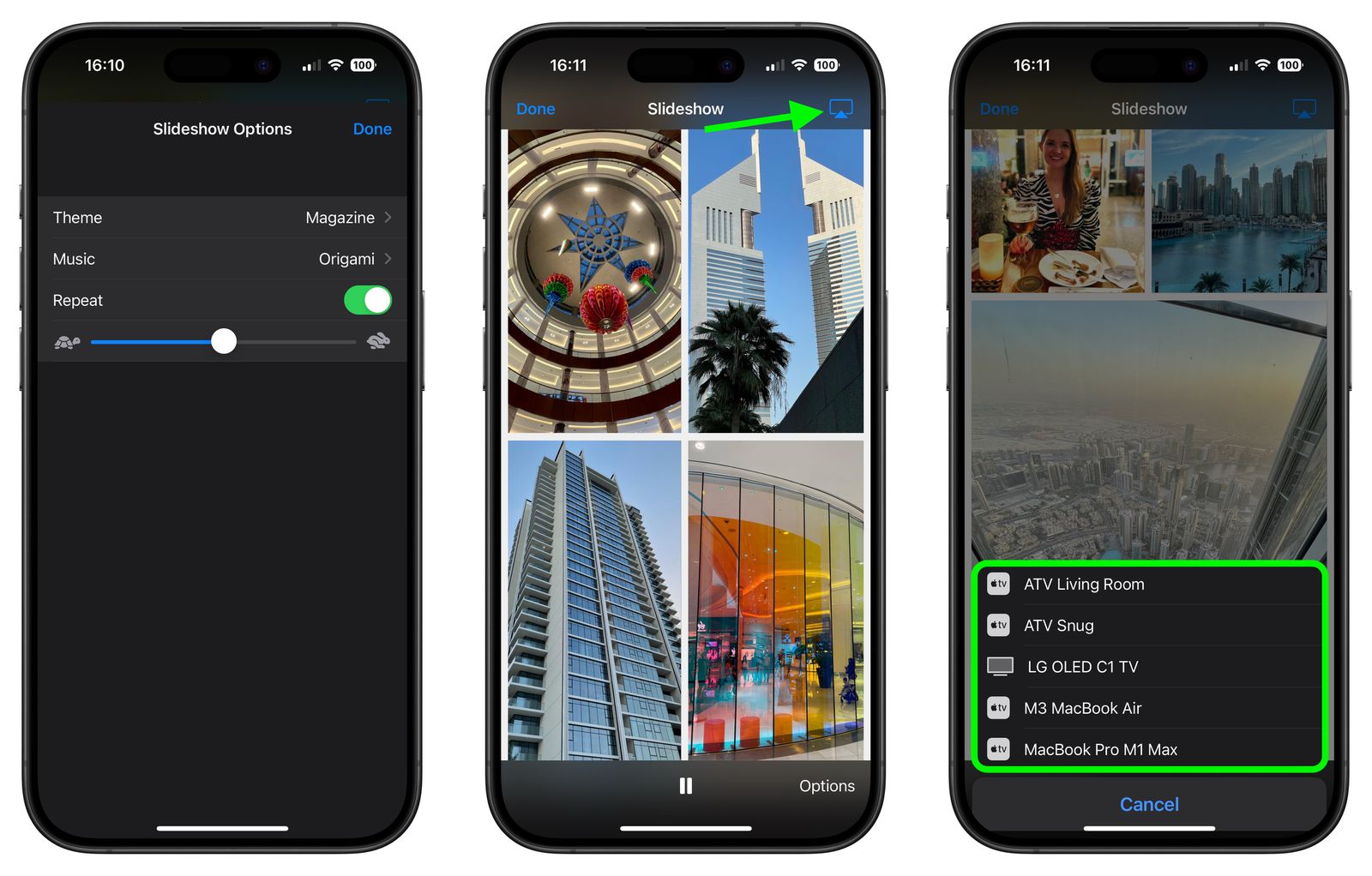
To je všechno. Pokud hledáte dynamičtější prezentaci svých fotografií, kterou si můžete uchovat pro opakované přehrávání, zvažte vytvoření paměťového videa (Více ➝ Přehrát paměťové video). Kromě hudebních možností obsahují Memory Video filtry (neboli „vzhledy“), možnosti titulků a možnost šetřit vaši paměť.
.png)